NDRIVE NDRIVE 3 Manuel utilisateur
PDF
Télécharger
Document
GUIDE NDRIVE NDrive Guide Information Merci d’avoir choisi NDrive! NDrive est une solution de navigation personnelle. Elle offre un moyen de navigation simple et précis basé sur la technologie GPS au moyen d’instructions visuelles et vocales qui vont des noms de routes et de lieux, à la navigation porte-à-porte en passant par des informations détaillées sur les points d’intérêts et ce, en plusieurs langues. NDrive est un logiciel multiplateforme compatible avec Windows CE.NET, Windows Mobile et avec les systèmes d’exploitation Symbian et Linux. Sa gamme vous offre des cartes numériques détaillées et précises du monde entier via une interface simple mais performante également destinées aux utilisateurs débutants. Après quelques utilisations, vous vous apercevrez que malgré son apparence modeste et ses menus intuitifs, votre nouveau NDrive est en fait extrêmement efficace pour répondre à sa fonction principale: choisir le meilleur trajet pour atteindre votre destination! Si vous souhaitez effectuer une manipulation particulière avec votre NDrive, cherchez la fonction souhaitée à la rubrique «Je veux» de la table des matières. Vous pouvez également compulser le manuel de manière plus exhaustive afin d’apprendre à connaître le nouveau NDrive plus en détails. NDrive Guide (JE VEUX…) …Naviguer dans les Menus NDrive …Rechercher une adresse …Rechercher une destination récente …Rechercher un point d’intérêt …Naviguer à une adresse …Naviguer vers « Maison » …Naviguer vers une destination récente …Naviguer vers un favori …Naviguer vers un point d’intérêt …Ajouter un favori …Éditer un favori …Supprimer un favori …Envoyer ma localisation Pag.35 Pag.41 Pag.42 Pag.43 Pag.44 Pag.45 Pag.46 Pag.47 Pag.47 Pag.48 Pag.49 Pag.51 Pag.52 Pag.52 Pag.53 Détails de l’écran en mode carte Détails de l’écran en mode navigation Détails de l’écran informations GPS Des conseils pour une utilisation plus efficace Pag.54 Pag.55 Pag.56 Pag.58 …Rechercher un favori …Rechercher Maison NDrive Guide …NAVIGUER DANS LES MENUS NDRIVE CONFIGURATION Vous pouvez configurer de nombreux réglages afin de mieux adapter le NDrive à vos besoins. GÉNÉRALITÉS Pour configurer les réglages généraux de votre NDrive, veuillez suivre les étapes suivantes: • Volume: vous permet de faire varier le volume des instructions vocales du NDrive de « Off » au niveau 5. Ne jamais sélectionner un volume qui pourrait perturber votre concentration au volant. • Lumière: Vous permet de faire varier le rétro éclairage. o Toujours actif: Le rétro éclairage ne s’éteint jamais. o Mode éco: Le rétro éclairage diminue d’intensité à l’issue d’une période de temps prédéfinie. L’intensité augmente à nouveau avant chaque changement de direction. o Système: le rétro éclairage reprend ses valeurs par défaut. NDrive Guide LANGUE Grâce à ce menu, vous pouvez sélectionner la langue souhaitée et d’autres options de votre NDrive. Attention, lorsque vous changez la langue des menus, vous changez également la langue des instructions vocales. AFFICHAGE DES CARTES Dans ce menu, vous pouvez régler vos préférences concernant l’affichage d’une carte et de ses annexes. • Zoom Automatique: vous permet d’activer le zoom automatique de la carte lorsque votre NDrive est en cours de fonctionnement. Si vous conservez ce réglage, le zoom variera en fonction de votre vitesse de déplacement, vous offrant ainsi un meilleur aperçu de la carte. • Points de repères 3D: vous permet d’activer ou de désactiver l’affichage 3D des bâtiments dans de nombreuses villes sur votre NDrive. • Modèles: Vous permet de choisir une ambiance de couleur pour la carte. Vous disposez d’un grand choix de couleurs, et même d’ambiances pour la conduite de nuit. NDrive Guide • Favoris: Vous permet de gérer vos favoris. • Points d'intérêt: vous permet de choisir quel type de point d’intérêt vous souhaitez voir apparaître sur la carte. OPTIONS DE NAVIGATION Cette fonctionnalité vous permet d’indiquer à NDrive comment calculer les itinéraires. • Options de Navigation o Plus Rapide: NDrive calcule l’itinéraire en donnant priorité aux axes principaux. o Plus Court: NDrive calcule l’itinéraire en cherchant le trajet le plus court, sans prendre en compte le type de route. Il se peut que le trajet le plus court prenne en fait plus de temps. o Mode Piéton: si vous souhaitez utiliser NDrive lorsque vous vous déplacez à pieds, veuillez sélectionner le mode piéton. • Péages o Oui: Si nécessaire, NDrive utilisera les routes à péages. o Éviter: Au moment du calcul du trajet, NDrive évitera les routes à péages. Si ce n’est pas possible, vous entendrez le message « péage » à la fin du calcul de l’itinéraire. NDrive Guide OPTIONS DE SÉCURITÉ Grâce à ce menu, vous pourrez sélectionner certaines options d’avertissements que vous souhaiterez obtenir tout en conduisant. • Alerte de limitation de vitesse: Si vous le souhaitez, NDrive déclenchera une alarme sonore à chaque fois que vous dépasserez une certaine vitesse. Cette fonctionnalité vous permet soit de fixer une vitesse soit de désactiver l’alerte. Remarque: la vitesse affichée est toujours plus faible que celle indiquée sur le compteur de votre véhicule. • Alerte de vitesse sur route: Chaque route a une vitesse légale maximum autorisée. Vous pouvez choisir d’être averti à chaque fois que vous dépassez la vitesse maximum autorisée sur la route où vous circulez. Exemple: à chaque fois que vous dépassez 130 km/h sur une autoroute, une alarme visuelle ou une alarme sonore, ou les deux, se déclencheront en fonction de votre choix. • Alerte radar: Vous permet d’activer ou de désactiver l’alarme pour vous signaler, ou non, la présence de radars fixes sur de nombreuses routes. La position de ces radars est enregistrée dans la base de données de votre NDrive. NDrive Guide GPS Le menu de configuration GPS vous permet de régler certaines options relatives à la réception du signal satellite du NDrive. • GPS: Vous pouvez arrêter la réception du signal GPS de votre NDrive à tout moment. Ceci peut être utile lorsque vous souhaitez explorer les cartes NDrive dans les zones couvertes par le signal GPS, là où la tendance du NDrive est de localiser votre position sur la carte en quelques secondes. • Port Comm. et Débit: Ces deux fonctionnalités sont uniquement disponibles sur plateformes Windows Mobile, pour des équipements où il est nécessaire de configurer l’accès du NDrive au récepteur GPS. • Coordonnées: Vous permet de régler le format des coordonnées affichées sur votre NDrive. NDrive Guide CHERCHER / NAVIGUER Cette présentation de la configuration du NDrive terminée, nous allons décrire les deux sous-menus présents sur l’écran d’affichage principal. Lorsque vous cliquez sur les boutons Recherche ou Navigation, le même sousmenu s’affiche. Nous traiterons les deux dans le même chapitre. NDrive Guide …CHERCHER UNE ADRESSE A chaque fois, que vous avez besoin de localiser une adresse sur la carte de votre NDrive, veuillez suivre la procédure comme indiqué sur les images: NDrive Guide …CHERCHER UN FAVORI Pour retrouver un favori prédéfini par l’utilisateur, veuillez suivre la procédure comme indiqué sur les images: NDrive Guide …CHERCHER MAISON Pour repérer un point défini auparavant sur la carte tel que «Maison», veuillez suivre la procédure: NDrive Guide …CHERCHER UNE DESTINATION RÉCENTE Au préalable, vous devrez parfois rechercher un point qu’aviez déjà consulté. Pour éviter cette nouvelle recherche, veuillez choisir « destination récente » comme indiqué sur les images: NDrive Guide …CHERCHER UN POINT D’INTÉRÊT • Par adresse Veuillez suivre cette procédure pour localiser un point d’intérêt sur la carte comme par exemple, un restaurant, un monument historique, un hôtel, etc.: • POI a proximité Vous pouvez encore repérer les Points d’Intérêt les plus proches de votre position. Si votre signal GPS est désactivé, vous pouvez repérer les Points d’Intérêt les plus proches de la position indiquée par le pointeur à l’écran de votre NDrive. NDrive Guide …NAVIGUER À UNE ADRESSE Navigateur GPS, telle est la fonctionnalité première du NDrive. Veuillez suivre la procédure afin de vous rendre à n’importe quelle adresse. Remarque: comme indiqué précédemment, veuillez toujours effectuer votre recherche en utilisant quelques noms des routes. NDrive Guide …NAVIGUER VERS « MAISON » Veuillez suivre cette procédure pour vous rendre au point défini précédemment comme « Maison ». …NAVIGUER VERS UNE DESTINATION RÉCENTE Veuillez suivre cette procédure pour vous rendre à une destination récemment recherchée. NDrive Guide …NAVIGUER VERS UN FAVORI Veuillez suivre cette procédure pour aller vers un point précédemment défini comme l’un de vos « Favoris ». NDrive Guide …NAVIGUER VERS UN POINT D’INTÉRÊT • Par adresse Vous pouvez aller vers n’importe quel Point d’Intérêt contenu dans la base de données NDrive, si vous en avez l’adresse. • POI proches Ou bien, vous pouvez vous aller vers un Point d’intérêt proche de votre position actuelle. NDrive Guide …AJOUTER UN FAVORI Vous pouvez mémoriser les lieux « favoris » dans votre NDrive comme, par exemple, les lieux les plus fréquemment visités, les points d’intérêts personnels, etc. Tout lieu sur la carte peut être mémorisé comme « Favori » par l’utilisateur. Veuillez prêter attention aux images qui suivent car elles décrivent comment ajouter un lieu dans vos Favoris: Remarque: dans la section « groupe » vous pouvez choisir à quel groupe votre favori correspond le mieux, ou bien, vous pouvez créer un nouveau groupe comme, par exemple, « plages ». NDrive Guide …ÉDITER UN FAVORI Vous pouvez modifier les informations relatives à vos nouveaux favoris à tout moment. NDrive Guide …SUPPRIMER UN FAVORI Veuillez suivre la procédure suivante pour supprimer un favori: …ENVOYER MA POSITION Si vous avez besoin de quelqu’un pour vous dire où vous êtes, vous pouvez le faire de manière efficace avec NDrive. Si vos interlocuteurs disposent d’un NDrive et de la même carte, veuillez suivre les procédures pour lui envoyer votre position: NDrive Guide Votre interlocuteur recevra un message tout à fait banal mais une fois en route, Ndrive recevra une notification de message lui indiquant la réception d’une position de lieu. Vous pourrez ainsi vous rendre de votre position actuelle vers l’indication de lieu reçue ou enregistrer ce lieu dans vos favoris. Remarque: cette fonction est disponible uniquement pour les équipements munis d’une connexion GSM et d’un service de téléphonie mobile comme par exemple, un PDA ou des téléphones mobiles Symbian. Remarque: pour transmettre avec succès une position, vous devez disposer de suffisamment de crédit pour envoyer un message écrit (sms). Les prix varient en fonction des opérateurs de téléphonie mobile. NDrive n’Intervient pas dans ce processus. DÉTAILS DE L’ÉCRAN EN MODE CARTE Lorsque vous ne naviguez pas, vous pouvez faire apparaître des informations utiles sur l’écran de votre NDrive. Reportez-vous à l’image qui suit et aux légendes ci-dessous: NDrive Guide Légende: 1. Zoom avant 2. Zoom arrière 3. État de charge de la batterie et qualité de lecture de la réception du signal GPS 4. Allez au menu 5. Envoyer position 6. Ajouter un point sélectionné dans mes favoris 7. Mémoriser le point sélectionné comme « Maison » 8. Naviguer vers un point sélectionné sur la carte 9. Échelle de la carte Remarque: les images sur la carte dépendent du modèle NDrive que vous utilisez ainsi que du point sur la carte où vous vous trouvez ou de la position du curseur. NDrive Guide DÉTAILS DE L’ÉCRAN EN MODE NAVIGATION En naviguant, vous remarquerez que l’écran NDrive affiche des données intéressantes: Légende: 1. Zoom avant 2. Zoom arrière 3. État de charge de la batterie et qualité de lecture de la réception du signal GPS 4. Allez au menu (voir itinéraire, etc.) 5. Vitesse actuelle 6. Vitesse légale maximum autorisée sur la route où vous circulez 7. Distance jusqu’à destination 8. Temps restant avant arrivée 9. Prochain changement de direction 10. Nom de la route actuelle 11. Distance jusqu’au prochain changement de direction 12. Nom de la prochaine route NDrive Guide Remarque: malgré l’importance des informations graphiques que le NDrive fournit en cours de navigation, veuillez toujours prêter plus d’attention aux instructions vocales afin de ne pas détourner votre attention de votre conduite. DÉTAILS DE L’ÉCRAN INFORMATIONS GPS Le Géo-Positionnement par Satellite (GPS) est un système de positionnement par satellites, appelé parfois, à tort, système de navigation, utilisé pour déterminer la position d’un récepteur situé à la surface de la Terre ou dans son orbite. Chaque satellite GPS envoie des signaux à votre NDrive. Les récepteurs GPS sont des récepteurs passifs de signaux satellites. Pour fonctionner correctement, ils requièrent un ciel dégagé et sont susceptibles d’être moins performants dans les zones fortement boisées ou à proximité d’immeubles élevés. La performance d’un GPS repose sur une référence temps extrêmement précise, laquelle est garantie par les horloges atomiques de l’Observatoire naval des États-Unis (USNO). Le Géo-Positionnement par Satellite (GPS) fait appel à un réseau de satellites qui permet d’utiliser nos récepteurs et donc de connaître notre position géographique à tout moment et n’importe où sur la planète. À tout moment, vous pouvez obtenir des informations supplémentaires sur la qualité de réception du signal ainsi que sur les caractéristiques géographiques de votre position actuelle: NDrive Guide Légende: 1. Nombre de satellites capté par l’équipement 2. Vitesse actuelle 3. Altitude 4. Coordonnées locales CONSEILS POUR UNE UTILISATION PLUS EFFICACE • Réception du signal satellite : pour une réception optimisée du signal GPS, il est conseillé de placer votre NDrive sur le pare-brise de votre véhicule, le plus près possible du tableau de bord pour ne pas réduire le champ de vision du conducteur. Si vous l’utilisez en extérieur, le NDrive risque d’avoir plus de difficultés à localiser les satellites dans les zones fortement boisées ou à proximité d’immeubles élevés. Pour la première utilisation, la réception satellite peut prendre jusqu’à 30 minutes. Cette période diminue fortement pour les utilisations futures. • Itinéraires incohérents en apparence : NDrive calcule-t-il un itinéraire incohérent en apparence ? Il s’agit d’une situation normale qui peut survenir pour diverses raisons : mauvaise qualité du signal GPS, conducteur habitué à un itinéraire ou peut-être des erreurs de carte. En ce qui concerne les erreurs de carte, NDrive et ses fournisseurs de cartes officiels font tout leur possible pour que les données géographiques soient toujours à jour. Toutefois, comme le réseau routier subit des modifications constantes, il se peut que des erreurs surviennent sur certaines routes. Nous vous recommandons donc de faire des mises à jour régulières des données pour limiter ce risque d’erreurs. NDrive Guide ">
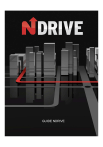
Lien public mis à jour
Le lien public vers votre chat a été mis à jour.